

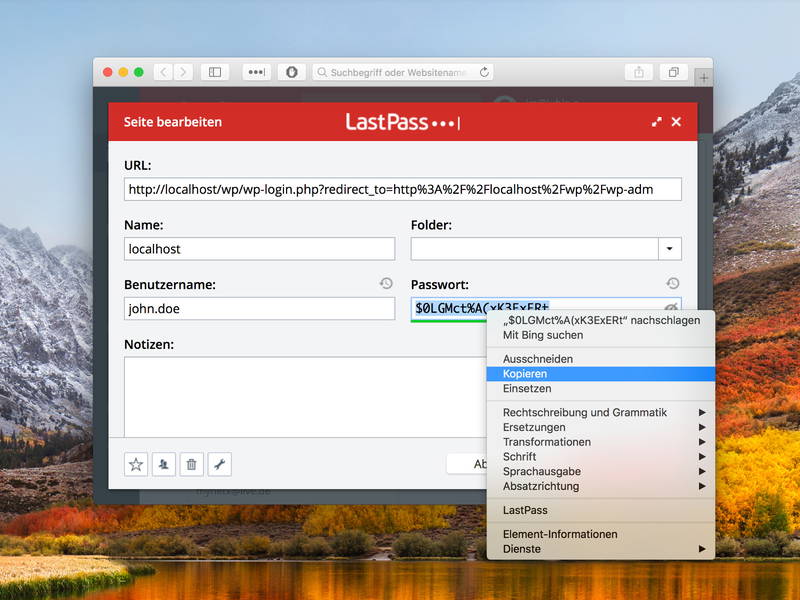
LastPass in Safari: Passwörter kopieren
Der Kennwort-Manager LastPass ist für viele Browser verfügbar, auch für Safari. Hier funktioniert das Kopieren von gespeicherten Kennwörtern allerdings nur über einen Umweg.

Achtung Hacker! Passwörter und PINs knacken, ohne sie zu sehen
Hacker müssen ihrem Opfer nicht dabei zusehen, wie es ein Passwort oder eine PIN eintippt, und können den Code trotzdem knacken. Das geht sogar, ohne dass man das Gerät in die Hand nehmen muss.
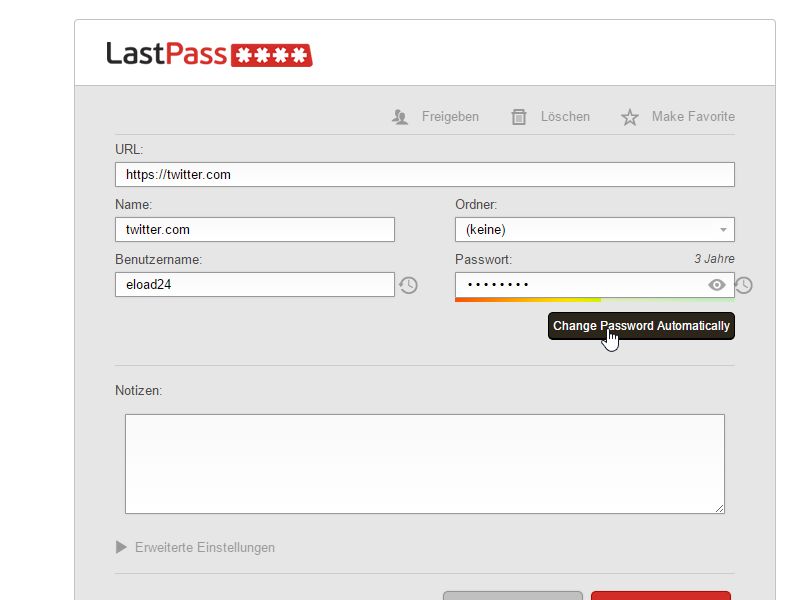
LastPass: Website-Kennwort automatisch ändern lassen
Wer auf der sicheren Seite sein will, der ändert sein Kennwort für Webdienste wie Twitter, Facebook oder Google in regelmäßigen Abständen. Nutzer der Passwort-Verwaltung LastPass haben es besonders einfach. Denn hier lässt sich das Kennwort ganz automatisch aktualisieren.
So verschieben Sie den Boxcryptor-Tresor an eine andere Stelle
Um Dateien und Ordner in der Cloud sicher unterzubringen, können Sie die Daten schon vor dem Hochladen verschlüsseln. Möglich wird das beispielsweise mit dem kostenlosen Programm Boxcryptor. Wie können Sie den Pfad zum Boxcryptor-Ordner ändern?
Den Windows-7-Tresor leeren
Wer einen Windows-7-Rechner verkauft oder abgibt, sollte vorher den Windows-Tresor leeren. Denn hier speichert Windows 7 Benutzernamen und Passwörter für verschiedene Microsoft-Programme und -Dienste.



